华为Mate8如何开启移动数据流量?详细步骤教程
华为Mate8作为一款经典的华为旗舰机型,其流量开启方式与当前主流智能手机操作逻辑基本一致,但考虑到部分用户可能对早期安卓系统版本的操作不够熟悉,以下将结合图文步骤(以实际操作描述为主)和常见问题,详细说明华为Mate8开启移动数据流量的具体方法。
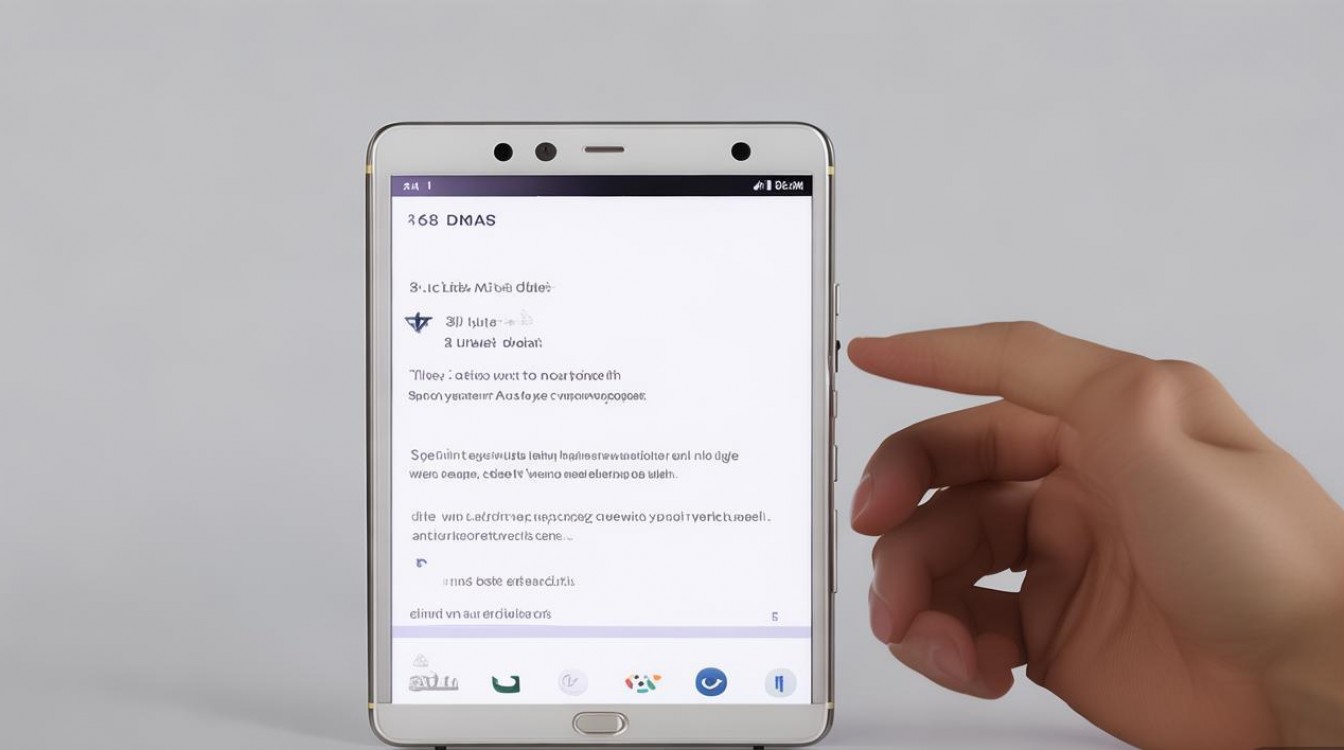
通过设置菜单开启流量
- 进入设置界面:从手机屏幕顶部向下滑动,调出通知栏,点击右上角的“齿轮”图标(设置),或直接在应用列表中找到并点击“设置”应用。
- 进入移动网络设置:在设置菜单中,向下滑动找到“移动网络”选项(部分系统版本可能显示“蜂窝网络”),点击进入。
- 开启移动数据:进入“移动网络”后,找到“移动数据”或“蜂窝数据”开关,点击右侧的按钮,当按钮变为蓝色(或系统默认的开启状态)时,即表示已成功开启流量,此时手机状态栏会显示“4G”或“H+”等信号标识,说明已接入移动数据网络。
通过通知栏快速开启流量
为提升操作效率,华为Mate8支持通过通知栏快速开关移动数据:
- 下拉通知栏:在任意界面,从屏幕顶部向下滑动,调出通知栏快捷开关面板。
- 开启移动数据:在快捷开关中找到“移动数据”图标(通常为两个叠加的信号波形或“数据”字样),点击该图标,当图标高亮显示时,流量即已开启,若未直接显示该图标,可点击右上角的“编辑”或“+”号按钮,将“移动数据”添加到快捷面板中。
开启/关闭数据漫游及后台数据
若需进一步管理流量使用(如避免产生漫游费用或限制后台应用联网),可按以下步骤操作:
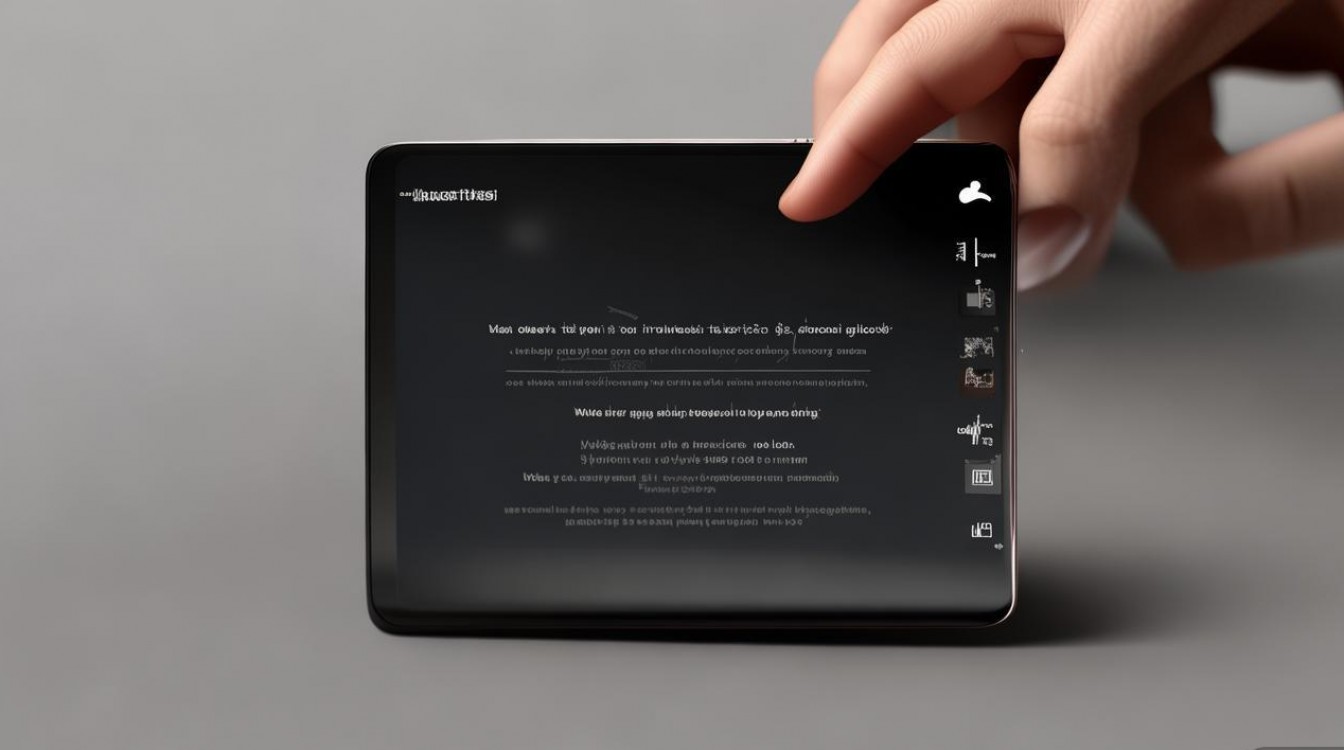
- 进入移动网络设置:同“一、通过设置菜单开启流量”的前两步。
- 数据漫游设置:在“移动网络”菜单中,点击“数据漫游”,开启或关闭该开关,关闭后,手机在境外(非归属地)将无法使用移动数据流量,建议出国前根据需求开启。
- 后台数据与数据usage:部分用户可能关心后台应用流量消耗问题,可在“移动网络”中点击“移动数据”或“数据usage”,查看各应用流量使用情况,并可针对特定应用开启/关闭“后台数据”限制(关闭后该应用在后台无法联网)。
常见问题排查
若按照上述步骤操作后仍无法使用流量,可尝试以下排查方法:
- 检查信号强度:确保手机所在区域有稳定的移动网络信号,可尝试重启手机重新搜索网络。
- 确认APN设置:进入“移动网络→接入点名称(APN)”,检查APN配置是否正确(运营商默认APN通常无需手动修改,如异常可联系运营商获取配置参数)。
- 关闭飞行模式:确认手机未开启飞行模式(飞行模式下所有网络功能均被禁用)。
- 重启网络服务:在“移动网络”中点击“更多→接入点名称→菜单→重置为默认设置”,恢复APN默认配置。
相关问答FAQs
问题1:华为Mate8开启流量后显示“无服务”,怎么办?
解答:首先检查SIM卡是否安装正确,可关机后取出SIM卡重新插紧;其次确认手机欠费停机,可通过运营商客服或营业厅查询;若以上正常,尝试手动搜索网络(设置→移动网络→运营商→选择“手动选择”并搜索运营商),或重启手机恢复网络注册。
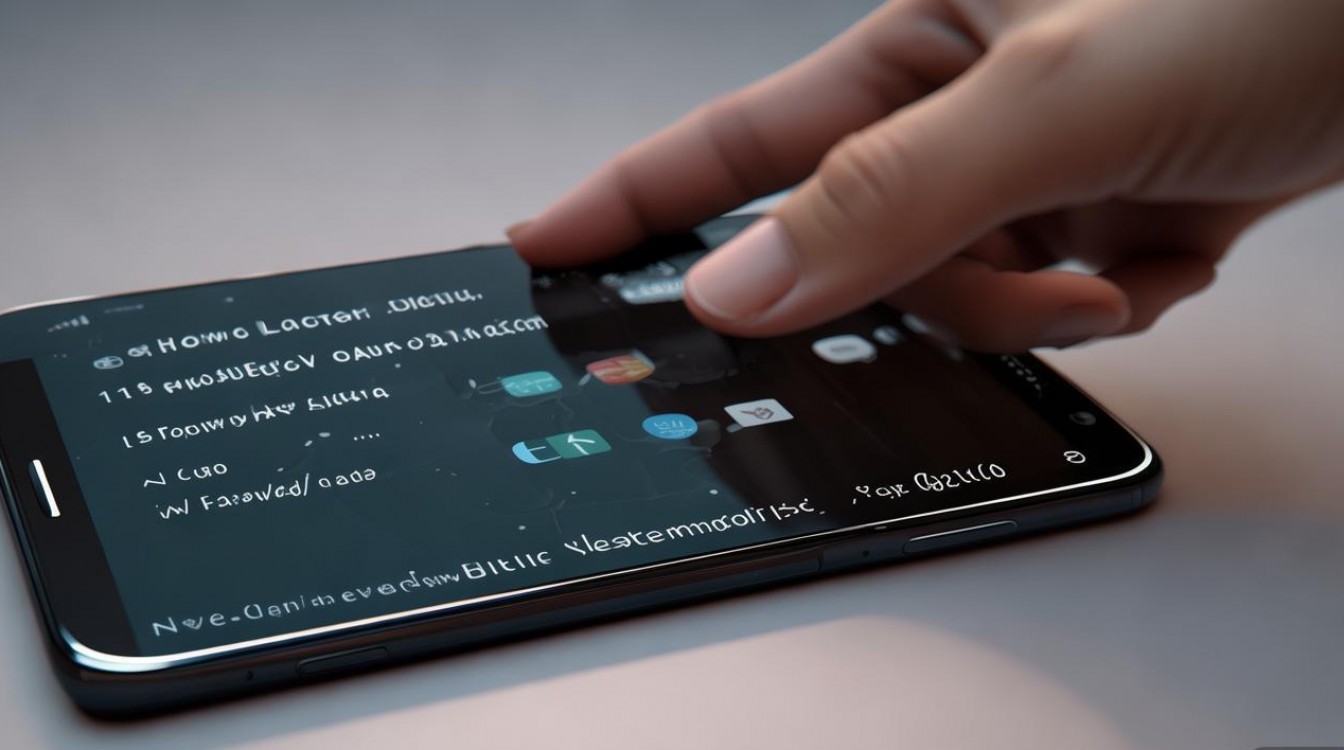
问题2:如何限制华为Mate8后台应用消耗流量?
解答:进入“设置→移动网络→移动数据→后台数据使用限制”,选择“仅限前台应用”或“按应用限制”,后者可进入应用列表,针对单个应用开启“后台数据”开关(关闭后该应用仅在打开时使用流量),也可开启“流量节省程序”(设置→移动网络→流量节省程序),自动限制后台非必要流量。
版权声明:本文由环云手机汇 - 聚焦全球新机与行业动态!发布,如需转载请注明出处。


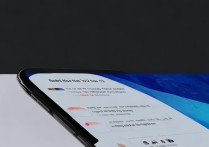

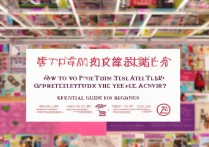

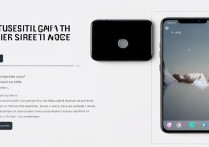





 冀ICP备2021017634号-5
冀ICP备2021017634号-5
 冀公网安备13062802000102号
冀公网安备13062802000102号